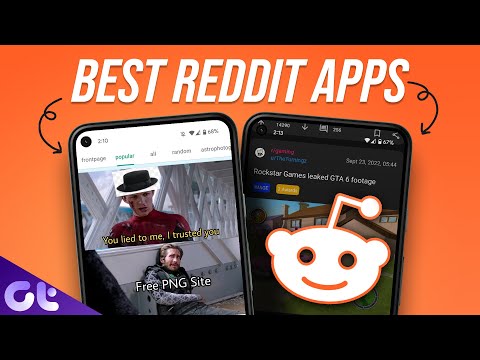Bu dərslik, Microsoft Excel ilə RS232 COM Port cihazlarınız arasında Ölçek, Yaxınlıq oxuyucusu, Barkod oxuyucusu, temperatur sensoru, Kaliper, Mikrometr, Qeyj kimi iki yönlü real vaxt ünsiyyətinin necə qurulacağını izah edir. Bu həll, "Excel Plugin" ilə birlikdə "Bill Redirect" proqramını istifadə edərək, ətraf cihazınızı asanlıqla bağlayır və məlumatları alır və göndərir. Microsoft Excel və cihazınız arasındakı əlaqə birbaşa DDE bağlantısı vasitəsilə həyata keçirilir. Alınan məlumatları doğrulamaq üçün cihazınızdan alınan hər bir məlumatdan sonra Excel Makrosu çağırıla bilər. Bu həll, cihazınıza VBA vasitəsilə bir əmr göndərməyi və cihazınızı tamamilə idarə etməyi izah edir. Proqramlaşdırma və ya əlavə avadanlıq tələb olunmur!
Addımlar
6 -dan 1 -ci hissə: Proqram təminatını quraşdırın (RS232 və DDE Rabitə qurun)

Addım 1. Bill Redirect proqramını yükləyin və quraşdırın:
www.billproduction.com/Bill_COMtoKB. ZIP. Bu proqram RS-232 COM Port cihazı ilə ünsiyyət qurmaq üçün istifadə olunur.

Addım 2. Excel plaginini yükləyin və quraşdırın
Bu https://www.billproduction.com plugin_DDE.zip ünvanında. Bu plugin proqramı DDE vasitəsilə Microsoft Excel ilə ünsiyyət qurmaq üçün istifadə olunur
6 -dan 2 -ci hissə: Bill Redirect Software (Ümumi Konfiqurasiya)

Addım 1. Proqramı işə salın: Bill Redirect. Konfiqurasiyanı redaktə etmək üçün standart parol: www.billproduction.com.

Addım 2. Serial Port və Plugin istisna olmaqla bütün bölmələri deaktiv edin
- "Serial Port" bölməsində keçidi aşağıdakı kimi təyin edin: Aktivdir.
- "Plugin" bölməsində keçidi aşağıdakı kimi təyin edin: Aktivdir.
6 -dan 3 -cü hissə: Bill Redirect Software (RS232 Serial Port konfiqurasiyası)

Addım 1. Basın: Serial Port Konfiqurasiyası.

Addım 2. Cihazınızın bağlı olduğu Serial Port nömrəsini daxil edin
-
Arxa fon rəngi yaşıldırsa, bu, serial portunun işlədiyini və portun açıq olduğunu göstərir.
Seçin Bauds, Parity və Verilənlər cihazınızda konfiqurasiya edilmişdir.

Addım 3. Düyməni basın: Konfiqurasiyanı Saxla
Cihazınızı kompüterə bağlamaq üçün RS-232-dən USB çeviricisindən istifadə edirsinizsə, yaxşı bir sabitlik üçün FTDI çipsetli bir çeviricidən istifadə etmək vacibdir
6 -dan 4 -cü hissə: Microsoft Excel (Ümumi Konfiqurasiya)

Addım 1. Başlayın:
Microsoft Excel
. Bu həll bütün Excel versiyasına və dilinə uyğundur!

Addım 2. Excel -də a: yeni boş sənəd yaradın.

Addım 3. Vərəq adının olduğundan əmin olun: Vərəq1.

Addım 4. Excel sənədinizi bu ünvanda qeyd edin: C: / BillProduction. CFG / MyFile.xlsx.
6 -dan 5 -ci hissə: Excel Plugin Konfiqurasiyası

Addım 1. Excel Pluginini başladın
Konfiqurasiyanı redaktə etmək üçün standart parol: www.billproduction.com.
- Vacib: TCP Bağlantı Statusu göstərməlidir: Qoşulun. Əgər belə deyilsə Qoşulun sonra Bill Yönləndirmə Proqramının açıq olduğundan əmin olun.
- Sınaq rejimində testə davam etmək üçün hər 15 dəqiqədən sonra Bill Redirect proqramını yenidən başlatmalısınız."

Addım 2. Excel Plugin -də qovluq simgesini vurun və bir addım əvvəl yaradılmış Excel Faylınızı seçin
- Hər şey qaydasındadırsa, DDE Bağlantı Statusu göstərir: Qoşulun.
- Bu nöqtədə cihazınızla Excel vasitəsilə əlaqə qurulur. Cihazınızdan alınan məlumatlar Excel -də göndərilir.

Addım 3. Excel ilə ünsiyyətinizi yoxlayın
Düyməni istifadə edin: DDE test edin. Cihazınızın nə göndərdiyini və ya aldığını görmək üçün bölməni istifadə edin Debugger Bill Redirect -də.
6 -dan 6 -cı hissə: Bir neçə seçim mövcuddur

Addım 1. 1 nömrəli nümunəni nəzərdən keçirin: Hər bir məlumat alındıqdan sonra Excel Makrosuna zəng edin:
- Sadəcə sahəyə makro adınızı daxil edin Makronu işə salın:
- Makronun zəngini yoxlamaq üçün sağdakı düyməni istifadə edin.

Addım 2. 2 nömrəli nümunəni nəzərdən keçirin: VBA vasitəsilə cihazınıza bir əmr göndərin:

Addım 3. Excel -dən cihazınıza məlumat əmrini göndərmək üçün bu VBA Excel mənbə kodundan istifadə edin:
- ChannelNumber = DDEInitiate ("BPEXCEL", "BPEXCEL")
- DDEExecute ChannelNumber, "{TX_SERIAL [Salam Word! {ASCII: 13}]}"
- DDet Kanal Nömrəsini təyin edin
- Əmrini dəyişdirin Salam Söz! {ASCII: 13} istədiyiniz əmrlə.
- Əlavə sənədlər.
- Excel Plugin bütün təlimatları ilə tam təlimat:
- /Bill_DDE_over_Ethernet.pdf.
-
Bill Redirect Software bütün əmrləri ilə tam təlimat:
www.billproduction.com
- /Bill_Redirect_Manual.pdf.